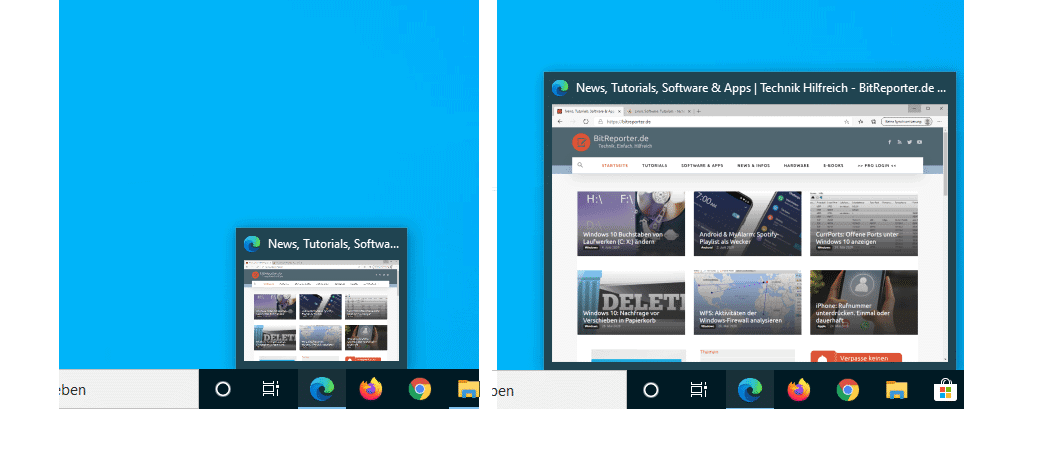Die perfekte Ergänzung für jedes Windows-System: Microsoft 365 Family*
Enthält Microsoft Office Suite mit Word, Excel, Powerpoint etc. + 1 Terabyte Cloudspeicher zur Sicherung und Synchronisierung deiner wichtigsten Daten.
Jetzt zum reduzierten Preis kaufen.*
Wenn man in Windows 10 den Mauszeiger über das Icon eines geöffneten Programms in der Taskleiste hält, dann zeigt Windows ein kleines Vorschaubild an.
Wenn einem die Taskleisten-Vorschaubilder zu klein sind, dann kann man über einen Eintrag in der Registry die Größe der Miniaturansicht in der Taskleiste ändern. So kann man die Größe der Vorschaubilder in der Windows 10 Taskleiste vergrößern oder verkleinern.
Größe der Vorschaubilder in der Windows 10 Taskleiste ändern
Zuerst muss der Registry-Editor (regedit) geöffnet werden.
- Hierzu sucht man im Startmenü nach „Registrierungs-Editor.“
- Alternativ kann man diesen auch über den Ausführen-Dialog starten. Hierfür drückt man die Tastenkombination Win+R und gibt den Befehl „regedit“ in den Ausführen-Dialog ein.
Im Registrierungs-Editor wechselt man zu
Computer\HKEY_CURRENT_USER\SOFTWARE\Microsoft\Windows\CurrentVersion\Explorer\Taskband
Nun legt man zwei neue DWORD 32-Bit Einträge mit dem Namen MinThumbSizePx und MaxThumbSizePx an.
Hierzu klickt man irgendwo mit der rechten Maustaste in das Fenster. Damit öffnet sich ein Kontextmenü. Hier wählt man Neu > DWORD-Wert (32 Bit).
Dies hat übrigens nichts damit zu tun, ob man eine 32-Bit oder eine 64-Bit Version von Windows verwendet.
Um den Wert für die minimale und maximale Größe festzulegen, öffnet man den jeweiligen Eintrag mit einem Doppelklick.
Bei Basis ändert man die Auswahl auf Dezimal. Anschließend gibt man im Feld „Wert“ die gewünschte Größe des Vorschaubilds in Pixeln ein.

Damit die Änderung übernommen wird, muss der Explorer neu gestartet werden. Hierzu kann man sich entweder von Windows ab- und wieder anmelden.
Alternativ kann man den Explorer über den Task- Manager neu starten. Hierzu öffnet man im Task-Manager den Tab „Prozesse“, klickt mit der rechten Maustaste auf den Eintrag „Windows-Explorer“ und wählt „Neu starte“ aus.
Anschließend zeigt die Taskleiste die Vorschaubilder in der neu eingestellten Größe an.
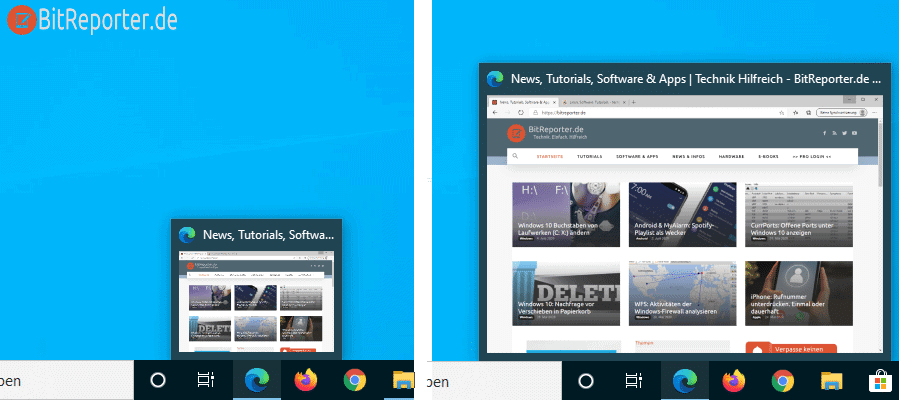
Anzeige
20.000 mAh, USB-C und USB-A, Hohe Ladeleistung ermöglicht Laden von Notebooks
USB-C & USB-A, 65W Ladeleistung lädt Laptops & Handys, Power Delivery & Quick Charge